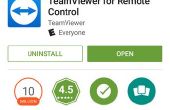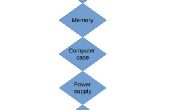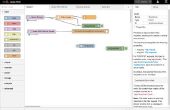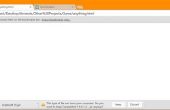Stap 3: Het toevoegen van extra harde schijven












Zodra u hebt verwijderd van de harde schijf, kunt u controleren hoeveel gigabytes aan informatie die ze kunnen houden. Er moet op het etiket aan de buitenkant van het station. In de foto's zijn twee harde schijven die ik trok uit de oude computers. Een 500GB is en de andere is 80GB.
Zoals aangetoond in de foto's, harde schijf verbinden met het moederbord door een SATA monitorsignaalkabel aan te sluiten en verbinden met de krachtbron van de SATA-voedingskabel. De SATA-voedingskabel is groter.
De hoeveelheid extra harde schijven die u aan uw computer toevoegen kunt wordt beperkt door twee dingen. De hoeveelheid vrije SATA signaal poorten zijn er op het moederbord en de hoeveelheid vrije SATA stroomkabels er zijn coming out van uw krachtbron. Meestal moet er ten minste twee extra SATA-signaal poorten en kunnen er een of twee reserve stroomkabels enzovoort. Eerst hebt om deze te identificeren. Plaats dan de harde schijf in de computer in een positie binnen het bereik van beide een vermogen en signaal kabel. Meestal zal er een vrije HDD-sleuf naast uw huidige HDD. Sluit nu de SATA-signaalkabel die u hebt gevonden in de oude computer in zowel het moederbord en de harde schijf. Sluit de SATA-voedingskabel (dat komt uit de levering elektrobox) op de harde schijf. Nu kunt u de harde schijf in de sleuf schroef. Gebruik, indien mogelijk, de schroeven die werden gebruikt in de oude computer. Als u niet kunt een manier vinden van schroeven in, gebruik blauw tack of tape om het te houden in positie.
Als u installeren van een derde harde schijf wilt zoals ik heb gedaan, hebt u nog een spatie voor het vinden. Ik gebruikte een vrije DVD station-sleuf.
Wanneer u klaar bent, zet de computer en controleer dat ze werken. Je moet ze vinden in deze Computer. Ze waarschijnlijk nog steeds het besturingssysteem en de programma's van de oude computer in hen hebben, dus als u wilt wissen van dit alles, klik op hen met de rechtermuisknop en klik op 'format'.